Nastavení rozměrů papíru (Uživatelská velikost)
Pokud nelze vybrat velikost papíru v nabídce Velikost papíru (Paper Size), můžete určit výšku a šířku papíru. Taková velikost papíru se nazývá „uživatelská velikost“.
Chcete-li zadat uživatelskou velikost papíru, postupujte takto:
Vytvoření nové uživatelské velikosti papíru
V Dialogové okno Tisk vyberte v části Velikost papíru (Paper Size) možnost Správa vlastních velikostí... (Manage Custom Sizes...).
V zobrazeném dialogovém okně klikněte na symbol +.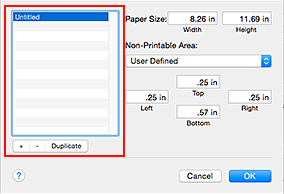
V seznamu se vytvoří položka Bez názvu (Untitled).
Nastavení podrobností o uživatelské velikosti papíru
Poklepejte na položku Bez názvu (Untitled), zadejte název velikosti papíru, kterou si přejete zaregistrovat a v nabídce Velikost papíru (Paper Size) zadejte hodnoty do polí Šířka (Width) a Výška (Height).
V nabídce Netisknutelná oblast (Non-Printable Area) vyberte možnost Definováno uživatelem (User Defined) nebo váš model a zadejte okraje.Registrace uživatelské velikosti papíru
Klepněte na tlačítko OK.
Uživatelská velikost bude zaregistrována.
 Důležité
Důležité
- Pokud aplikace, pomocí které byl dokument vytvořen, obsahuje funkci zadávání hodnot výšky a šířky, zadejte hodnoty pomocí této aplikace. Jestliže aplikace, pomocí které byl dokument vytvořen, takovou funkci neobsahuje nebo pokud se dokument netiskne správně, zadejte výše uvedeným postupem hodnoty pomocí ovladače tiskárny.
 Poznámka
Poznámka
- Pokud budete chtít registrovanou velikost papíru duplikovat, vyberte v seznamu Uživatelské velikosti papíru (Custom Paper Sizes) velikost papíru určenou k duplikování a klepněte na možnost Duplikovat (Duplicate).
- Pokud budete chtít registrovanou velikost papíru odstranit, vyberte v seznamu Uživatelské velikosti papíru (Custom Paper Sizes) velikost papíru určenou k odstranění a klepněte na symbol -.

